理正软件操作18642
理正软件操作
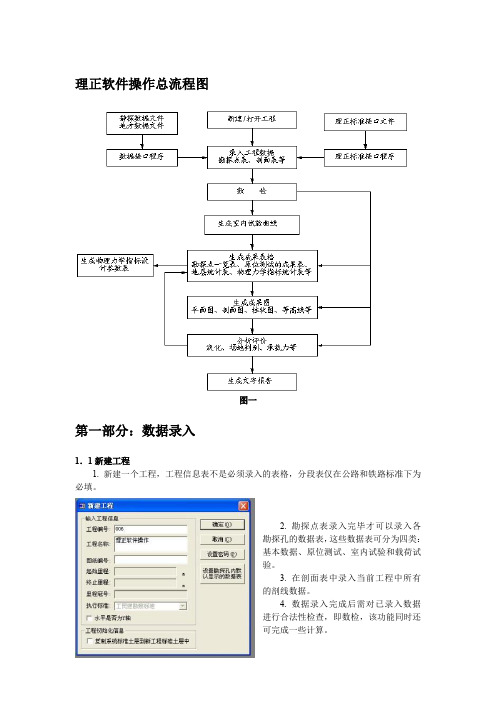
理正软件操作总流程图图一第一部分:数据录入1.1新建工程1. 新建一个工程,工程信息表不是必须录入的表格,分段表仅在公路和铁路标准下为必填。
2. 勘探点表录入完毕才可以录入各勘探孔的数据表,这些数据表可分为四类:基本数据、原位测试、室内试验和载荷试验。
3. 在剖面表中录入当前工程中所有的剖线数据。
4. 数据录入完成后需对已录入数据进行合法性检查,即数检,该功能同时还可完成一些计算。
1.2勘探点表浏览当前工程中所有勘探点数据;添加、修改和删除勘探点数据。
双击项目窗口下的“勘探点表”或执行右键菜单的“打开”,弹出对话框如图所示,输入相关参数即可。
在打开的勘探点表中可直接进行数据的录入、修改和删除操作。
注意:1. 常规录入方法下钻孔编号、勘探点类型和孔口高程必须输入;2. 若工程没有勘探点的绝对坐标,可输入设相对坐标,因为坐标主要是用来在平面图上确定钻孔的相对位置,也可以先不录入坐标而是在平面图底图上直接布置勘探点,之后执行“入库”功能,坐标就会自动写入勘探点表中。
3. 删除勘探点将删除与该勘探点有关的所有数据,(比如该勘探点下的基本数据、原位测试数据、室内试验数据等),删除后不能恢复!在执行删除操作前请确认是否真的删除;4.“偏移量”交互为负值表示该勘探点按其里程前进的方向向左的偏移量,正值则为向右的偏移量;5.“是否参与”设置勘探点是否参与统计和出图,有三个选项:0-否,表示该勘探点不参与统计和出图(柱状图及剖面图),但参与平面图的绘制;1-是,表示该点参与统计和绘制成果图表;2-绘剖面小柱状图,表示该勘探点在剖面图中将绘制小柱状图;6. 项目窗口下所有的数据表中,用户都可以根据自己的习惯来设置数据表中录入项目的多少和项目排列先后次序。
下面以“勘探点表”为例介绍具体操作。
首先打开“勘探点表”,在“辅助”下选择“设置表格字段状态”,或点击主界面工具条中的“定制”,弹出对话框如图所示;7. 选择工具栏右侧的“钻孔”或从“辅助”菜单下选择“钻孔点编号成批修改”可以完成勘探钻孔编号批修改,详细步骤参见操作技巧3.4.9;8. 选择工具栏右侧的“交换”,或从“辅助”菜单下选择“勘探点X,Y坐标互换”,可以在选择的坐标系不同的情况下,实现对“勘探点表”的钻孔的X,Y坐标值互换。
理正软件操作

理正软件操作总流程图图一第一部分:数据录入1.1新建工程1. 新建一个工程,工程信息表不是必须录入的表格,分段表仅在公路和铁路标准下为必填。
2. 勘探点表录入完毕才可以录入各勘探孔的数据表,这些数据表可分为四类:基本数据、原位测试、室内试验和载荷试验。
3. 在剖面表中录入当前工程中所有的剖线数据。
4. 数据录入完成后需对已录入数据进行合法性检查,即数检,该功能同时还可完成一些计算。
1.2勘探点表浏览当前工程中所有勘探点数据;添加、修改和删除勘探点数据。
双击项目窗口下的“勘探点表”或执行右键菜单的“打开”,弹出对话框如图所示,输入相关参数即可。
在打开的勘探点表中可直接进行数据的录入、修改和删除操作。
注意:1. 常规录入方法下钻孔编号、勘探点类型和孔口高程必须输入;2. 若工程没有勘探点的绝对坐标,可输入设相对坐标,因为坐标主要是用来在平面图上确定钻孔的相对位置,也可以先不录入坐标而是在平面图底图上直接布置勘探点,之后执行“入库”功能,坐标就会自动写入勘探点表中。
3. 删除勘探点将删除与该勘探点有关的所有数据,(比如该勘探点下的基本数据、原位测试数据、室内试验数据等),删除后不能恢复!在执行删除操作前请确认是否真的删除;4.“偏移量”交互为负值表示该勘探点按其里程前进的方向向左的偏移量,正值则为向右的偏移量;5.“是否参与”设置勘探点是否参与统计和出图,有三个选项:0-否,表示该勘探点不参与统计和出图(柱状图及剖面图),但参与平面图的绘制;1-是,表示该点参与统计和绘制成果图表;2-绘剖面小柱状图,表示该勘探点在剖面图中将绘制小柱状图;6. 项目窗口下所有的数据表中,用户都可以根据自己的习惯来设置数据表中录入项目的多少和项目排列先后次序。
下面以“勘探点表”为例介绍具体操作。
首先打开“勘探点表”,在“辅助”下选择“设置表格字段状态”,或点击主界面工具条中的“定制”,弹出对话框如图所示;7. 选择工具栏右侧的“钻孔”或从“辅助”菜单下选择“钻孔点编号成批修改”可以完成勘探钻孔编号批修改,详细步骤参见操作技巧3.4.9;8. 选择工具栏右侧的“交换”,或从“辅助”菜单下选择“勘探点X,Y坐标互换”,可以在选择的坐标系不同的情况下,实现对“勘探点表”的钻孔的X,Y坐标值互换。
_理正软件使用方法
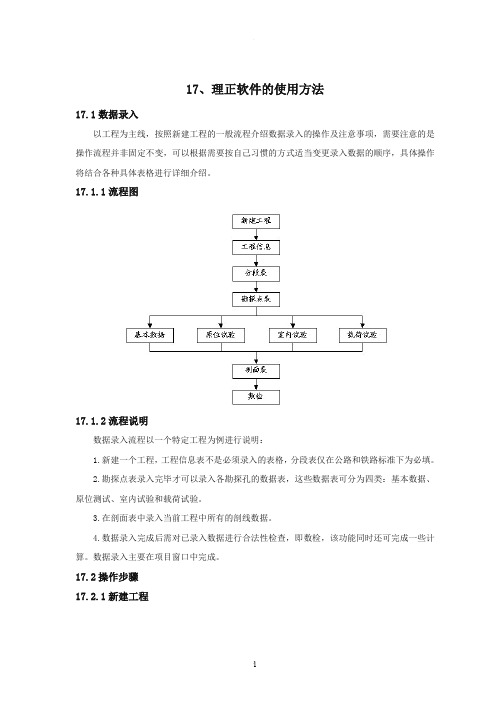
17、理正软件的使用方法17.1数据录入以工程为主线,按照新建工程的一般流程介绍数据录入的操作及注意事项,需要注意的是操作流程并非固定不变,可以根据需要按自己习惯的方式适当变更录入数据的顺序,具体操作将结合各种具体表格进行详细介绍。
17.1.1流程图17.1.2流程说明数据录入流程以一个特定工程为例进行说明:1.新建一个工程,工程信息表不是必须录入的表格,分段表仅在公路和铁路标准下为必填。
2.勘探点表录入完毕才可以录入各勘探孔的数据表,这些数据表可分为四类:基本数据、原位测试、室内试验和载荷试验。
3.在剖面表中录入当前工程中所有的剖线数据。
4.数据录入完成后需对已录入数据进行合法性检查,即数检,该功能同时还可完成一些计算。
数据录入主要在项目窗口中完成。
17.2操作步骤17.2.1新建工程在“工程管理”下选择“新建工程”,弹出对话框如图所示,输入相关参数后点击“确定”键即可。
注意:1. 工程编号、工程名称必须输入(工程名称输入完整全称,以便后面出柱状图);2. 铁路和公路标准要求输入起始里程、终止里程和里程冠号;3. 生成无底图的平面图时,“水平是否为Y轴”项前选择“√”时,在CAD屏幕上显示的X和Y坐标值与录入值相反;对于应用已有底图出图的,则该选择不起作用。
17.2.2钻孔数据17.2.2.1勘探点表浏览当前工程中所有勘探点数据;添加、修改和删除勘探点数据。
双击项目窗口下的“勘探点表”或执行右键菜单的“打开”,弹出对话框如图所示,输入相关参数即可。
在打开的勘探点表中可直接进行数据的录入、修改和删除操作。
注意:1.勘探点表只用输入如图所示数项,勘探点类型一定输入正确类型,以便出平面图所需;2.可使用EXCEL,输入如图对应数据,复制后在如图表格中使用Ctrl+B的命令(或者点鼠标右键选择“粘贴追加”命令。
17.2.2.2基本数据野外勘探的描述记录。
在打开的勘探点表下,选中一个勘探点,点击下方的“基本数据”,弹出对话框如图所示。
理正软件操作-范本模板

理正软件操作总流程图图一第一部分:数据录入1.1新建工程1。
新建一个工程,工程信息表不是必须录入的表格,分段表仅在公路和铁路标准下为必填.2. 勘探点表录入完毕才可以录入各勘探孔的数据表,这些数据表可分为四类:基本数据、原位测试、室内试验和载荷试验。
3. 在剖面表中录入当前工程中所有的剖线数据。
4。
数据录入完成后需对已录入数据进行合法性检查,即数检,该功能同时还可完成一些计算。
1.2勘探点表浏览当前工程中所有勘探点数据;添加、修改和删除勘探点数据.双击项目窗口下的“勘探点表"或执行右键菜单的“打开”,弹出对话框如图所示,输入相关参数即可。
在打开的勘探点表中可直接进行数据的录入、修改和删除操作。
注意:1. 常规录入方法下钻孔编号、勘探点类型和孔口高程必须输入;2. 若工程没有勘探点的绝对坐标,可输入设相对坐标,因为坐标主要是用来在平面图上确定钻孔的相对位置,也可以先不录入坐标而是在平面图底图上直接布置勘探点,之后执行“入库”功能,坐标就会自动写入勘探点表中。
3. 删除勘探点将删除与该勘探点有关的所有数据,(比如该勘探点下的基本数据、原位测试数据、室内试验数据等),删除后不能恢复!在执行删除操作前请确认是否真的删除;4.“偏移量”交互为负值表示该勘探点按其里程前进的方向向左的偏移量,正值则为向右的偏移量;5。
“是否参与”设置勘探点是否参与统计和出图,有三个选项:0—否,表示该勘探点不参与统计和出图(柱状图及剖面图),但参与平面图的绘制;1-是,表示该点参与统计和绘制成果图表;2—绘剖面小柱状图,表示该勘探点在剖面图中将绘制小柱状图;6。
项目窗口下所有的数据表中,用户都可以根据自己的习惯来设置数据表中录入项目的多少和项目排列先后次序。
下面以“勘探点表”为例介绍具体操作。
首先打开“勘探点表",在“辅助”下选择“设置表格字段状态”,或点击主界面工具条中的“定制”,弹出对话框如图所示;7。
17_理正软件使用方法
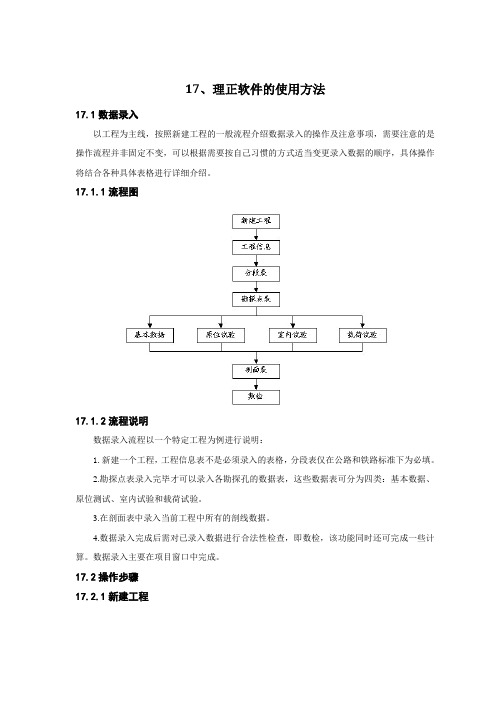
17、理正软件的使用方法17.1数据录入以工程为主线,按照新建工程的一般流程介绍数据录入的操作及注意事项,需要注意的是操作流程并非固定不变,可以根据需要按自己习惯的方式适当变更录入数据的顺序,具体操作将结合各种具体表格进行详细介绍。
17.1.1流程图17.1.2流程说明数据录入流程以一个特定工程为例进行说明:1.新建一个工程,工程信息表不是必须录入的表格,分段表仅在公路和铁路标准下为必填。
2.勘探点表录入完毕才可以录入各勘探孔的数据表,这些数据表可分为四类:基本数据、原位测试、室内试验和载荷试验。
3.在剖面表中录入当前工程中所有的剖线数据。
4.数据录入完成后需对已录入数据进行合法性检查,即数检,该功能同时还可完成一些计算。
数据录入主要在项目窗口中完成。
17.2操作步骤17.2.1新建工程在“工程管理”下选择“新建工程”,弹出对话框如图所示,输入相关参数后点击“确定”键即可。
注意:1. 工程编号、工程名称必须输入(工程名称输入完整全称,以便后面出柱状图);2. 铁路和公路标准要求输入起始里程、终止里程和里程冠号;3. 生成无底图的平面图时,“水平是否为Y轴”项前选择“√”时,在CAD屏幕上显示的X和Y坐标值与录入值相反;对于应用已有底图出图的,则该选择不起作用。
17.2.2钻孔数据17.2.2.1勘探点表浏览当前工程中所有勘探点数据;添加、修改和删除勘探点数据。
双击项目窗口下的“勘探点表”或执行右键菜单的“打开”,弹出对话框如图所示,输入相关参数即可。
在打开的勘探点表中可直接进行数据的录入、修改和删除操作。
注意:1.勘探点表只用输入如图所示数项,勘探点类型一定输入正确类型,以便出平面图所需;2.可使用EXCEL,输入如图对应数据,复制后在如图表格中使用Ctrl+B的命令(或者点鼠标右键选择“粘贴追加”命令。
17.2.2.2基本数据野外勘探的描述记录。
在打开的勘探点表下,选中一个勘探点,点击下方的“基本数据”,弹出对话框如图所示。
理正软件操作【范本模板】

理正软件操作总流程图图一第一部分:数据录入1.1新建工程1.新建一个工程,工程信息表不是必须录入的表格,分段表仅在公路和铁路标准下为必填。
2.勘探点表录入完毕才可以录入各勘探孔的数据表,这些数据表可分为四类:基本数据、原位测试、室内试验和载荷试验。
3。
在剖面表中录入当前工程中所有的剖线数据.4. 数据录入完成后需对已录入数据进行合法性检查,即数检,该功能同时还可完成一些计算。
1。
2勘探点表浏览当前工程中所有勘探点数据;添加、修改和删除勘探点数据。
双击项目窗口下的“勘探点表"或执行右键菜单的“打开”,弹出对话框如图所示,输入相关参数即可.在打开的勘探点表中可直接进行数据的录入、修改和删除操作.注意:1.常规录入方法下钻孔编号、勘探点类型和孔口高程必须输入;2。
若工程没有勘探点的绝对坐标,可输入设相对坐标,因为坐标主要是用来在平面图上确定钻孔的相对位置,也可以先不录入坐标而是在平面图底图上直接布置勘探点,之后执行“入库"功能,坐标就会自动写入勘探点表中。
3。
删除勘探点将删除与该勘探点有关的所有数据,(比如该勘探点下的基本数据、原位测试数据、室内试验数据等),删除后不能恢复!在执行删除操作前请确认是否真的删除;4。
“偏移量”交互为负值表示该勘探点按其里程前进的方向向左的偏移量,正值则为向右的偏移量;5.“是否参与”设置勘探点是否参与统计和出图,有三个选项:0-否,表示该勘探点不参与统计和出图(柱状图及剖面图),但参与平面图的绘制;1—是,表示该点参与统计和绘制成果图表;2-绘剖面小柱状图,表示该勘探点在剖面图中将绘制小柱状图;6。
项目窗口下所有的数据表中,用户都可以根据自己的习惯来设置数据表中录入项目的多少和项目排列先后次序.下面以“勘探点表”为例介绍具体操作.首先打开“勘探点表",在“辅助"下选择“设置表格字段状态",或点击主界面工具条中的“定制”,弹出对话框如图所示;7. 选择工具栏右侧的“钻孔”或从“辅助”菜单下选择“钻孔点编号成批修改”可以完成勘探钻孔编号批修改,详细步骤参见操作技巧3.4.9;8.选择工具栏右侧的“交换”,或从“辅助”菜单下选择“勘探点X,Y坐标互换”,可以在选择的坐标系不同的情况下,实现对“勘探点表”的钻孔的X,Y坐标值互换。
理正软件操作
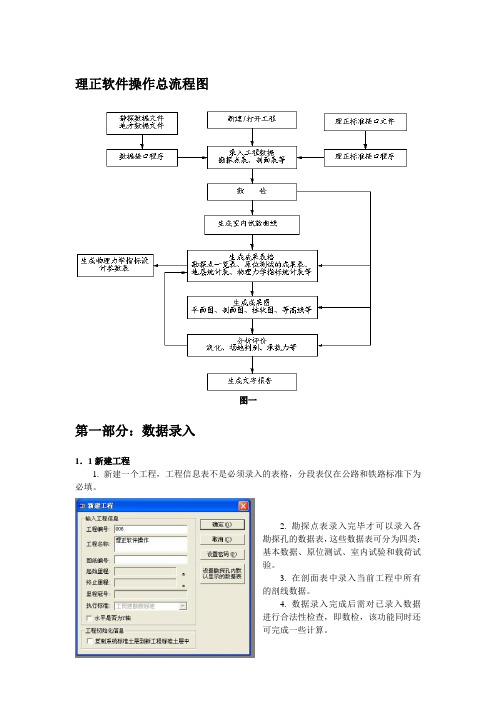
理正软件操作总流程图图一第一部分:数据录入1.1新建工程1. 新建一个工程,工程信息表不是必须录入的表格,分段表仅在公路和铁路标准下为必填。
2. 勘探点表录入完毕才可以录入各勘探孔的数据表,这些数据表可分为四类:基本数据、原位测试、室内试验和载荷试验。
3. 在剖面表中录入当前工程中所有的剖线数据。
4. 数据录入完成后需对已录入数据进行合法性检查,即数检,该功能同时还可完成一些计算。
1.2勘探点表浏览当前工程中所有勘探点数据;添加、修改和删除勘探点数据。
双击项目窗口下的“勘探点表”或执行右键菜单的“打开”,弹出对话框如图所示,输入相关参数即可。
在打开的勘探点表中可直接进行数据的录入、修改和删除操作。
注意:1. 常规录入方法下钻孔编号、勘探点类型和孔口高程必须输入;2. 若工程没有勘探点的绝对坐标,可输入设相对坐标,因为坐标主要是用来在平面图上确定钻孔的相对位置,也可以先不录入坐标而是在平面图底图上直接布置勘探点,之后执行“入库”功能,坐标就会自动写入勘探点表中。
3. 删除勘探点将删除与该勘探点有关的所有数据,(比如该勘探点下的基本数据、原位测试数据、室内试验数据等),删除后不能恢复!在执行删除操作前请确认是否真的删除;4.“偏移量”交互为负值表示该勘探点按其里程前进的方向向左的偏移量,正值则为向右的偏移量;5.“是否参与”设置勘探点是否参与统计和出图,有三个选项:0-否,表示该勘探点不参与统计和出图(柱状图及剖面图),但参与平面图的绘制;1-是,表示该点参与统计和绘制成果图表;2-绘剖面小柱状图,表示该勘探点在剖面图中将绘制小柱状图;6. 项目窗口下所有的数据表中,用户都可以根据自己的习惯来设置数据表中录入项目的多少和项目排列先后次序。
下面以“勘探点表”为例介绍具体操作。
首先打开“勘探点表”,在“辅助”下选择“设置表格字段状态”,或点击主界面工具条中的“定制”,弹出对话框如图所示;7. 选择工具栏右侧的“钻孔”或从“辅助”菜单下选择“钻孔点编号成批修改”可以完成勘探钻孔编号批修改,详细步骤参见操作技巧3.4.9;8. 选择工具栏右侧的“交换”,或从“辅助”菜单下选择“勘探点X,Y坐标互换”,可以在选择的坐标系不同的情况下,实现对“勘探点表”的钻孔的X,Y坐标值互换。
理正软件使用手册
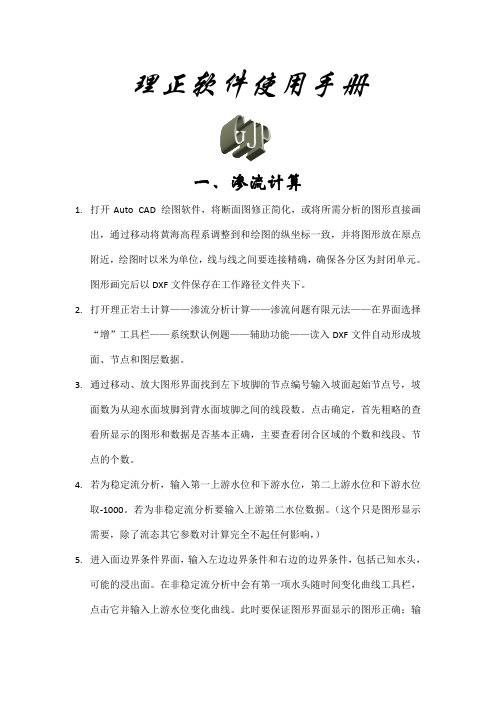
理正软件使用手册一、渗流计算1.打开Auto CAD 绘图软件,将断面图修正简化,或将所需分析的图形直接画出,通过移动将黄海高程系调整到和绘图的纵坐标一致,并将图形放在原点附近,绘图时以米为单位,线与线之间要连接精确,确保各分区为封闭单元。
图形画完后以DXF文件保存在工作路径文件夹下。
2.打开理正岩土计算——渗流分析计算——渗流问题有限元法——在界面选择“增”工具栏——系统默认例题——辅助功能——读入DXF文件自动形成坡面、节点和图层数据。
3.通过移动、放大图形界面找到左下坡脚的节点编号输入坡面起始节点号,坡面数为从迎水面坡脚到背水面坡脚之间的线段数。
点击确定,首先粗略的查看所显示的图形和数据是否基本正确,主要查看闭合区域的个数和线段、节点的个数。
4.若为稳定流分析,输入第一上游水位和下游水位,第二上游水位和下游水位取-1000。
若为非稳定流分析要输入上游第二水位数据。
(这个只是图形显示需要,除了流态其它参数对计算完全不起任何影响,)5.进入面边界条件界面,输入左边边界条件和右边的边界条件,包括已知水头,可能的浸出面。
在非稳定流分析中会有第一项水头随时间变化曲线工具栏,点击它并输入上游水位变化曲线。
此时要保证图形界面显示的图形正确;输入点边界条件,上下游必须要存在边界条件,可以是面边界条件,也可以是点边界条件。
6.输入土层参数,注意渗透系数单位。
7.在输出结果里的理正边坡分析接口文件输入文件名。
若为非稳定流分析还需输入渗流分析的第几步,此时所保存的数据即为此步渗流场的计算数据,这些数据用于边坡稳定分析中计算水位降落期的最小安全系数。
文件自动保存工作路径下。
8.(9.在计算参数界面中输入参数,对非稳定渗流取填入时间分段数,初始渗流的稳定方法一般取稳定渗流的计算方法。
10.点击计算,在主界面图形查询——显示简图为DXF文件,将显示的图形保存,修改后,供打印使用。
11.若显示计算失败,可在计算参数界面中将有限元网格剖分长度减小,或者将判断误差增大。
理正软件使用手册
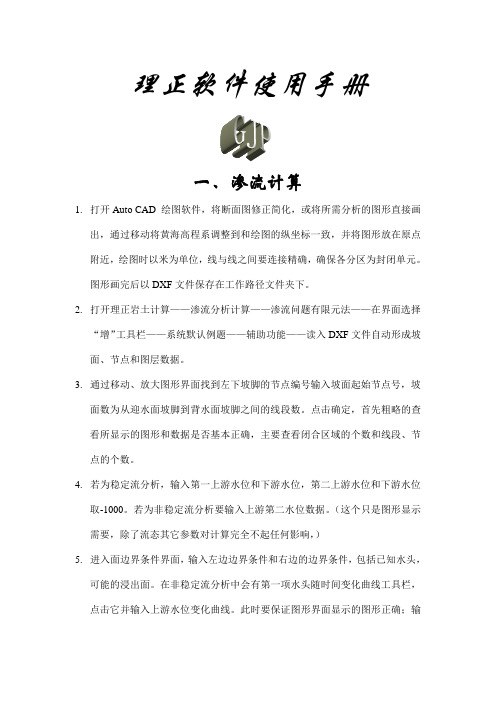
理正软件使用手册一、渗流计算1.打开Auto CAD 绘图软件,将断面图修正简化,或将所需分析的图形直接画出,通过移动将黄海高程系调整到和绘图的纵坐标一致,并将图形放在原点附近,绘图时以米为单位,线与线之间要连接精确,确保各分区为封闭单元。
图形画完后以DXF文件保存在工作路径文件夹下。
2.打开理正岩土计算——渗流分析计算——渗流问题有限元法——在界面选择“增”工具栏——系统默认例题——辅助功能——读入DXF文件自动形成坡面、节点和图层数据。
3.通过移动、放大图形界面找到左下坡脚的节点编号输入坡面起始节点号,坡面数为从迎水面坡脚到背水面坡脚之间的线段数。
点击确定,首先粗略的查看所显示的图形和数据是否基本正确,主要查看闭合区域的个数和线段、节点的个数。
4.若为稳定流分析,输入第一上游水位和下游水位,第二上游水位和下游水位取-1000。
若为非稳定流分析要输入上游第二水位数据。
(这个只是图形显示需要,除了流态其它参数对计算完全不起任何影响,)5.进入面边界条件界面,输入左边边界条件和右边的边界条件,包括已知水头,可能的浸出面。
在非稳定流分析中会有第一项水头随时间变化曲线工具栏,点击它并输入上游水位变化曲线。
此时要保证图形界面显示的图形正确;输入点边界条件,上下游必须要存在边界条件,可以是面边界条件,也可以是点边界条件。
6.输入土层参数,注意渗透系数单位。
7.在输出结果里的理正边坡分析接口文件输入文件名。
若为非稳定流分析还需输入渗流分析的第几步,此时所保存的数据即为此步渗流场的计算数据,这些数据用于边坡稳定分析中计算水位降落期的最小安全系数。
文件自动保存工作路径下。
8.在计算参数界面中输入参数,对非稳定渗流取填入时间分段数,初始渗流的稳定方法一般取稳定渗流的计算方法。
9.点击计算,在主界面图形查询——显示简图为DXF文件,将显示的图形保存,修改后,供打印使用。
10.若显示计算失败,可在计算参数界面中将有限元网格剖分长度减小,或者将判断误差增大。
理正软件操作18642
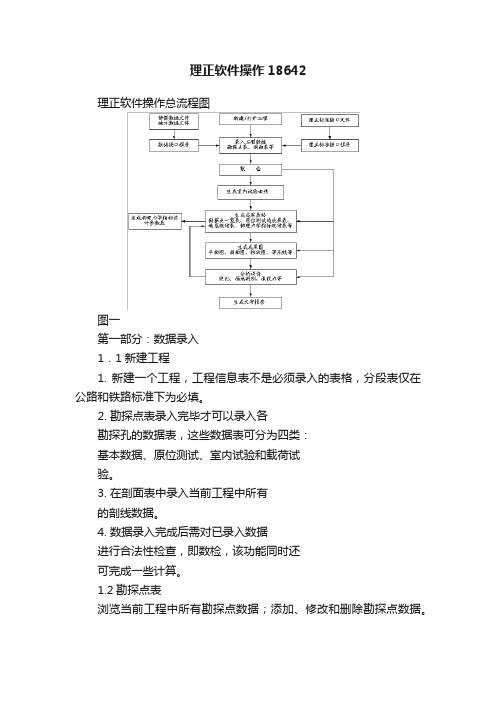
理正软件操作18642理正软件操作总流程图图一第一部分:数据录入1.1新建工程1. 新建一个工程,工程信息表不是必须录入的表格,分段表仅在公路和铁路标准下为必填。
2. 勘探点表录入完毕才可以录入各勘探孔的数据表,这些数据表可分为四类:基本数据、原位测试、室内试验和载荷试验。
3. 在剖面表中录入当前工程中所有的剖线数据。
4. 数据录入完成后需对已录入数据进行合法性检查,即数检,该功能同时还可完成一些计算。
1.2勘探点表浏览当前工程中所有勘探点数据;添加、修改和删除勘探点数据。
双击项目窗口下的“勘探点表”或执行右键菜单的“打开”,弹出对话框如图所示,输入相关参数即可。
在打开的勘探点表中可直接进行数据的录入、修改和删除操作。
注意:1. 常规录入方法下钻孔编号、勘探点类型和孔口高程必须输入;2. 若工程没有勘探点的绝对坐标,可输入设相对坐标,因为坐标主要是用来在平面图上确定钻孔的相对位置,也可以先不录入坐标而是在平面图底图上直接布置勘探点,之后执行“入库”功能,坐标就会自动写入勘探点表中。
3. 删除勘探点将删除与该勘探点有关的所有数据,(比如该勘探点下的基本数据、原位测试数据、室内试验数据等),删除后不能恢复!在执行删除操作前请确认是否真的删除;4.“偏移量”交互为负值表示该勘探点按其里程前进的方向向左的偏移量,正值则为向右的偏移量;5.“是否参与”设置勘探点是否参与统计和出图,有三个选项:0-否,表示该勘探点不参与统计和出图(柱状图及剖面图),但参与平面图的绘制;1-是,表示该点参与统计和绘制成果图表;2-绘剖面小柱状图,表示该勘探点在剖面图中将绘制小柱状图;6. 项目窗口下所有的数据表中,用户都可以根据自己的习惯来设置数据表中录入项目的多少和项目排列先后次序。
下面以“勘探点表”为例介绍具体操作。
首先打开“勘探点表”,在“辅助”下选择“设置表格字段状态”,或点击主界面工具条中的“定制”,弹出对话框如图所示;7. 选择工具栏右侧的“钻孔”或从“辅助”菜单下选择“钻孔点编号成批修改”可以完成勘探钻孔编号批修改,详细步骤参见操作技巧3.4.9;8. 选择工具栏右侧的“交换”,或从“辅助”菜单下选择“勘探点X,Y坐标互换”,可以在选择的坐标系不同的情况下,实现对“勘探点表”的钻孔的X,Y坐标值互换。
17_理正软件使用方法
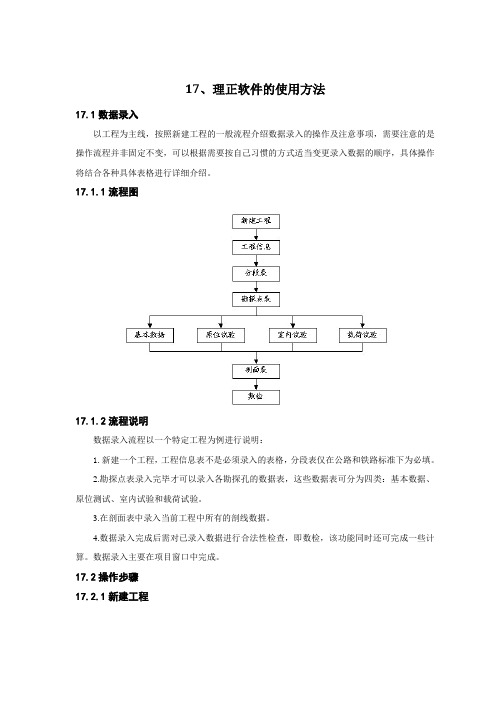
17、理正软件的使用方法17.1数据录入以工程为主线,按照新建工程的一般流程介绍数据录入的操作及注意事项,需要注意的是操作流程并非固定不变,可以根据需要按自己习惯的方式适当变更录入数据的顺序,具体操作将结合各种具体表格进行详细介绍。
17.1.1流程图17.1.2流程说明数据录入流程以一个特定工程为例进行说明:1.新建一个工程,工程信息表不是必须录入的表格,分段表仅在公路和铁路标准下为必填。
2.勘探点表录入完毕才可以录入各勘探孔的数据表,这些数据表可分为四类:基本数据、原位测试、室内试验和载荷试验。
3.在剖面表中录入当前工程中所有的剖线数据。
4.数据录入完成后需对已录入数据进行合法性检查,即数检,该功能同时还可完成一些计算。
数据录入主要在项目窗口中完成。
17.2操作步骤17.2.1新建工程在“工程管理”下选择“新建工程”,弹出对话框如图所示,输入相关参数后点击“确定”键即可。
注意:1. 工程编号、工程名称必须输入(工程名称输入完整全称,以便后面出柱状图);2. 铁路和公路标准要求输入起始里程、终止里程和里程冠号;3. 生成无底图的平面图时,“水平是否为Y轴”项前选择“√”时,在CAD屏幕上显示的X和Y坐标值与录入值相反;对于应用已有底图出图的,则该选择不起作用。
17.2.2钻孔数据17.2.2.1勘探点表浏览当前工程中所有勘探点数据;添加、修改和删除勘探点数据。
双击项目窗口下的“勘探点表”或执行右键菜单的“打开”,弹出对话框如图所示,输入相关参数即可。
在打开的勘探点表中可直接进行数据的录入、修改和删除操作。
注意:1.勘探点表只用输入如图所示数项,勘探点类型一定输入正确类型,以便出平面图所需;2.可使用EXCEL,输入如图对应数据,复制后在如图表格中使用Ctrl+B的命令(或者点鼠标右键选择“粘贴追加”命令。
17.2.2.2基本数据野外勘探的描述记录。
在打开的勘探点表下,选中一个勘探点,点击下方的“基本数据”,弹出对话框如图所示。
理正软件操作

理正软件操作总流程图图一第一部分:数据录入1.1新建工程1. 新建一个工程,工程信息表不是必须录入的表格,分段表仅在公路和铁路标准下为必填。
2. 勘探点表录入完毕才可以录入各勘探孔的数据表,这些数据表可分为四类:基本数据、原位测试、室内试验和载荷试验。
3. 在剖面表中录入当前工程中所有的剖线数据。
4. 数据录入完成后需对已录入数据进行合法性检查,即数检,该功能同时还可完成一些计算。
1.2勘探点表浏览当前工程中所有勘探点数据;添加、修改和删除勘探点数据。
双击项目窗口下的“勘探点表”或执行右键菜单的“打开”,弹出对话框如图所示,输入相关参数即可。
在打开的勘探点表中可直接进行数据的录入、修改和删除操作。
注意:1. 常规录入方法下钻孔编号、勘探点类型和孔口高程必须输入;2. 若工程没有勘探点的绝对坐标,可输入设相对坐标,因为坐标主要是用来在平面图上确定钻孔的相对位置,也可以先不录入坐标而是在平面图底图上直接布置勘探点,之后执行“入库”功能,坐标就会自动写入勘探点表中。
3. 删除勘探点将删除与该勘探点有关的所有数据,(比如该勘探点下的基本数据、原位测试数据、室内试验数据等),删除后不能恢复!在执行删除操作前请确认是否真的删除;4.“偏移量”交互为负值表示该勘探点按其里程前进的方向向左的偏移量,正值则为向右的偏移量;5.“是否参与”设置勘探点是否参与统计和出图,有三个选项:0-否,表示该勘探点不参与统计和出图(柱状图及剖面图),但参与平面图的绘制;1-是,表示该点参与统计和绘制成果图表;2-绘剖面小柱状图,表示该勘探点在剖面图中将绘制小柱状图;6. 项目窗口下所有的数据表中,用户都可以根据自己的习惯来设置数据表中录入项目的多少和项目排列先后次序。
下面以“勘探点表”为例介绍具体操作。
首先打开“勘探点表”,在“辅助”下选择“设置表格字段状态”,或点击主界面工具条中的“定制”,弹出对话框如图所示;7. 选择工具栏右侧的“钻孔”或从“辅助”菜单下选择“钻孔点编号成批修改”可以完成勘探钻孔编号批修改,详细步骤参见操作技巧3.4.9;8. 选择工具栏右侧的“交换”,或从“辅助”菜单下选择“勘探点X,Y坐标互换”,可以在选择的坐标系不同的情况下,实现对“勘探点表”的钻孔的X,Y坐标值互换。
理正软件操作
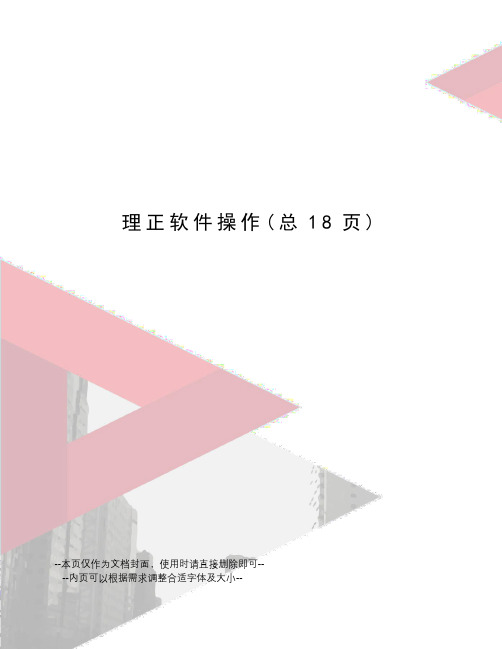
理正软件操作(总18页)--本页仅作为文档封面,使用时请直接删除即可----内页可以根据需求调整合适字体及大小--理正软件操作总流程图图一第一部分:数据录入1.1新建工程1. 新建一个工程,工程信息表不是必须录入的表格,分段表仅在公路和铁路标准下为必填。
2. 勘探点表录入完毕才可以录入各勘探孔的数据表,这些数据表可分为四类:基本数据、原位测试、室内试验和载荷试验。
3. 在剖面表中录入当前工程中所有的剖线数据。
4. 数据录入完成后需对已录入数据进行合法性检查,即数检,该功能同时还可完成一些计算。
勘探点表浏览当前工程中所有勘探点数据;添加、修改和删除勘探点数据。
双击项目窗口下的“勘探点表”或执行右键菜单的“打开”,弹出对话框如图所示,输入相关参数即可。
在打开的勘探点表中可直接进行数据的录入、修改和删除操作。
注意:1. 常规录入方法下钻孔编号、勘探点类型和孔口高程必须输入;2. 若工程没有勘探点的绝对坐标,可输入设相对坐标,因为坐标主要是用来在平面图上确定钻孔的相对位置,也可以先不录入坐标而是在平面图底图上直接布置勘探点,之后执行“入库”功能,坐标就会自动写入勘探点表中。
3. 删除勘探点将删除与该勘探点有关的所有数据,(比如该勘探点下的基本数据、原位测试数据、室内试验数据等),删除后不能恢复!在执行删除操作前请确认是否真的删除;4.“偏移量”交互为负值表示该勘探点按其里程前进的方向向左的偏移量,正值则为向右的偏移量;5.“是否参与”设置勘探点是否参与统计和出图,有三个选项:0-否,表示该勘探点不参与统计和出图(柱状图及剖面图),但参与平面图的绘制;1-是,表示该点参与统计和绘制成果图表;2-绘剖面小柱状图,表示该勘探点在剖面图中将绘制小柱状图;6. 项目窗口下所有的数据表中,用户都可以根据自己的习惯来设置数据表中录入项目的多少和项目排列先后次序。
下面以“勘探点表”为例介绍具体操作。
首先打开“勘探点表”,在“辅助”下选择“设置表格字段状态”,或点击主界面工具条中的“定制”,弹出对话框如图所示;7. 选择工具栏右侧的“钻孔”或从“辅助”菜单下选择“钻孔点编号成批修改”可以完成勘探钻孔编号批修改,详细步骤参见操作技巧;8. 选择工具栏右侧的“交换”,或从“辅助”菜单下选择“勘探点X,Y坐标互换”,可以在选择的坐标系不同的情况下,实现对“勘探点表”的钻孔的X,Y坐标值互换。
理正软件操作 (1)

理正软件操作总流程图图一第一部分:数据录入1.1新建工程1. 新建一个工程,工程信息表不是必须录入的表格,分段表仅在公路和铁路标准下为必填。
2. 勘探点表录入完毕才可以录入各勘探孔的数据表,这些数据表可分为四类:基本数据、原位测试、室内试验和载荷试验。
3. 在剖面表中录入当前工程中所有的剖线数据。
4. 数据录入完成后需对已录入数据进行合法性检查,即数检,该功能同时还可完成一些计算。
勘探点表浏览当前工程中所有勘探点数据;添加、修改和删除勘探点数据。
双击项目窗口下的“勘探点表”或执行右键菜单的“打开”,弹出对话框如图所示,输入相关参数即可。
在打开的勘探点表中可直接进行数据的录入、修改和删除操作。
注意:1. 常规录入方法下钻孔编号、勘探点类型和孔口高程必须输入;2. 若工程没有勘探点的绝对坐标,可输入设相对坐标,因为坐标主要是用来在平面图上确定钻孔的相对位置,也可以先不录入坐标而是在平面图底图上直接布置勘探点,之后执行“入库”功能,坐标就会自动写入勘探点表中。
3. 删除勘探点将删除与该勘探点有关的所有数据,(比如该勘探点下的基本数据、原位测试数据、室内试验数据等),删除后不能恢复!在执行删除操作前请确认是否真的删除;4.“偏移量”交互为负值表示该勘探点按其里程前进的方向向左的偏移量,正值则为向右的偏移量;5.“是否参与”设置勘探点是否参与统计和出图,有三个选项:0-否,表示该勘探点不参与统计和出图(柱状图及剖面图),但参与平面图的绘制;1-是,表示该点参与统计和绘制成果图表;2-绘剖面小柱状图,表示该勘探点在剖面图中将绘制小柱状图;6. 项目窗口下所有的数据表中,用户都可以根据自己的习惯来设置数据表中录入项目的多少和项目排列先后次序。
下面以“勘探点表”为例介绍具体操作。
首先打开“勘探点表”,在“辅助”下选择“设置表格字段状态”,或点击主界面工具条中的“定制”,弹出对话框如图所示;7. 选择工具栏右侧的“钻孔”或从“辅助”菜单下选择“钻孔点编号成批修改”可以完成勘探钻孔编号批修改,详细步骤参见操作技巧3.4.9;8. 选择工具栏右侧的“交换”,或从“辅助”菜单下选择“勘探点X,Y坐标互换”,可以在选择的坐标系不同的情况下,实现对“勘探点表”的钻孔的X,Y坐标值互换。
理正软件操作参考模板

理正软件操作总流程图图一第一部分:数据录入1.1新建工程1. 新建一个工程,工程信息表不是必须录入的表格,分段表仅在公路和铁路标准下为必填。
2. 勘探点表录入完毕才可以录入各勘探孔的数据表,这些数据表可分为四类:基本数据、原位测试、室内试验和载荷试验。
3. 在剖面表中录入当前工程中所有的剖线数据。
4. 数据录入完成后需对已录入数据进行合法性检查,即数检,该功能同时还可完成一些计算。
1.2勘探点表浏览当前工程中所有勘探点数据;添加、修改和删除勘探点数据。
双击项目窗口下的“勘探点表”或执行右键菜单的“打开”,弹出对话框如图所示,输入相关参数即可。
在打开的勘探点表中可直接进行数据的录入、修改和删除操作。
注意:1. 常规录入方法下钻孔编号、勘探点类型和孔口高程必须输入;2. 若工程没有勘探点的绝对坐标,可输入设相对坐标,因为坐标主要是用来在平面图上确定钻孔的相对位置,也可以先不录入坐标而是在平面图底图上直接布置勘探点,之后执行“入库”功能,坐标就会自动写入勘探点表中。
3. 删除勘探点将删除与该勘探点有关的所有数据,(比如该勘探点下的基本数据、原位测试数据、室内试验数据等),删除后不能恢复!在执行删除操作前请确认是否真的删除;4.“偏移量”交互为负值表示该勘探点按其里程前进的方向向左的偏移量,正值则为向右的偏移量;5.“是否参与”设置勘探点是否参与统计和出图,有三个选项:0-否,表示该勘探点不参与统计和出图(柱状图及剖面图),但参与平面图的绘制;1-是,表示该点参与统计和绘制成果图表;2-绘剖面小柱状图,表示该勘探点在剖面图中将绘制小柱状图;6. 项目窗口下所有的数据表中,用户都可以根据自己的习惯来设置数据表中录入项目的多少和项目排列先后次序。
下面以“勘探点表”为例介绍具体操作。
首先打开“勘探点表”,在“辅助”下选择“设置表格字段状态”,或点击主界面工具条中的“定制”,弹出对话框如图所示;7. 选择工具栏右侧的“钻孔”或从“辅助”菜单下选择“钻孔点编号成批修改”可以完成勘探钻孔编号批修改,详细步骤参见操作技巧3.4.9;8. 选择工具栏右侧的“交换”,或从“辅助”菜单下选择“勘探点X,Y坐标互换”,可以在选择的坐标系不同的情况下,实现对“勘探点表”的钻孔的X,Y坐标值互换。
_理正软件使用方法

17、理正软件的使用方法17.1数据录入以工程为主线,按照新建工程的一般流程介绍数据录入的操作及注意事项,需要注意的是操作流程并非固定不变,可以根据需要按自己习惯的方式适当变更录入数据的顺序,具体操作将结合各种具体表格进行详细介绍。
17.1.1流程图17.1.2流程说明数据录入流程以一个特定工程为例进行说明:1.新建一个工程,工程信息表不是必须录入的表格,分段表仅在公路和铁路标准下为必填。
2.勘探点表录入完毕才可以录入各勘探孔的数据表,这些数据表可分为四类:基本数据、原位测试、室内试验和载荷试验。
3.在剖面表中录入当前工程中所有的剖线数据。
4.数据录入完成后需对已录入数据进行合法性检查,即数检,该功能同时还可完成一些计算。
数据录入主要在项目窗口中完成。
17.2操作步骤17.2.1新建工程在“工程管理”下选择“新建工程”,弹出对话框如图所示,输入相关参数后点击“确定” 键即可。
注意:1.工程编号、工程名称必须输入(工程名称输入完整全称,以便后面出柱状图);2.铁路和公路标准要求输入起始里程、终止里程和里程冠号;3.生成无底图的平面图时,“水平是否为Y轴”项前选择“V”时,在CAD屏幕上显示的X和Y坐标值与录入值相反;对于应用已有底图出图的,则该选择不起作用。
17.2.2钻孔数据17.2.2.1 勘探点表浏览当前工程中所有勘探点数据;添加、修改和删除勘探点数据。
双击项目窗口下的“勘探点表”或执行右键菜单的“打开”,弹出对话框如图所示,输入相关参数即可。
在打开的勘探点表中可直接进行数据的录入、修改和删除操作。
1.勘探点表只用输入如图所示数项,勘探点类型一定输入正确类型,以便出平面图所需2.可使用EXCEL输入如图对应数据,复制后在如图表格中使用Ctrl+B的命令(或者点鼠标右键选择“粘贴追加”命令。
即可。
17.222基本数据野外勘探的描述记录。
在打开的勘探点表下,选中一个勘探点,点击下方的“基本数据”,弹出对话框如图所示。
理正使用步骤
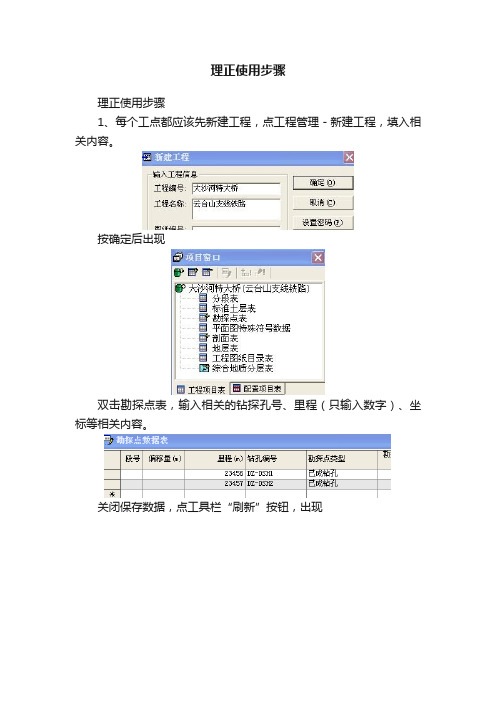
理正使用步骤理正使用步骤1、每个工点都应该先新建工程,点工程管理-新建工程,填入相关内容。
按确定后出现双击勘探点表,输入相关的钻探孔号、里程(只输入数字)、坐标等相关内容。
关闭保存数据,点工具栏“刷新”按钮,出现双击,出现此时点击“基本数据”进行数据输入工作在岩土名称、颜色、密实度、湿度、可塑性输入相关内容后面的描述就不用重复输入。
也可以导入备份好的数据库,点工具栏“工程管理”-“导入备份数据库数据”选择备份文件后导入,自己也可以备份自己的数据库,点工具栏“工程管理”-“备份当前工程数据”现把有关工点划分主层亚层统计如下:Q4al第四系全新统冲积层;软塑2-1 承载力120Kpa(2为主层、1为亚层)粉质黏土:硬塑2-2 承载力150Kpa坚硬2-3 承载力180Kpa稍密2-4 承载力120Kpa粉土:中密2-5 承载力150Kpa密实2-6 承载力200Kpa稍密2-7 承载力90Kpa粉砂:中密2-8 承载力110Kpa密实2-9 承载力200Kpa稍密2-10 承载力150Kpa细砂:中密2-11 承载力200Kpa密实2-12 承载力250Kpa稍密2-13 承载力200Kpa中砂:中密2-14 承载力300Kpa密实2-15 承载力400Kpa稍密2-16 承载力250Kpa粗圆砾土:中密2-17 承载力350Kpa密实2-18 承载力450Kpa卵石:密实2-19 承载力500KpaQ3al+pl第四系上更新统冲洪积层;软塑3-1 承载力120Kpa(3为主层、1为亚层)粉质黏土:硬塑3-2 承载力180Kpa坚硬3-3 承载力200Kpa稍密3-4 承载力120Kpa粉土:中密3-5 承载力150Kpa密实3-6 承载力200Kpa稍密3-7 承载力90Kpa粉砂:中密3-8 承载力110Kpa密实3-9 承载力200Kpa稍密3-10 承载力150Kpa细砂:中密3-11 承载力200Kpa密实3-12 承载力250Kpa稍密3-13 承载力200Kpa中砂:中密3-14 承载力300Kpa密实3-15 承载力400Kpa稍密3-16 承载力250Kpa粗圆砾土:中密3-17 承载力350Kpa密实3-18 承载力450Kpa卵石:密实2-19 承载力500Kpa输完日志内容后点右下角进入对话框,输入内容是不初见水位(0代表初见,1代表稳定),关闭保存后完成地层输入进入原位测试输入。
理正软件操作
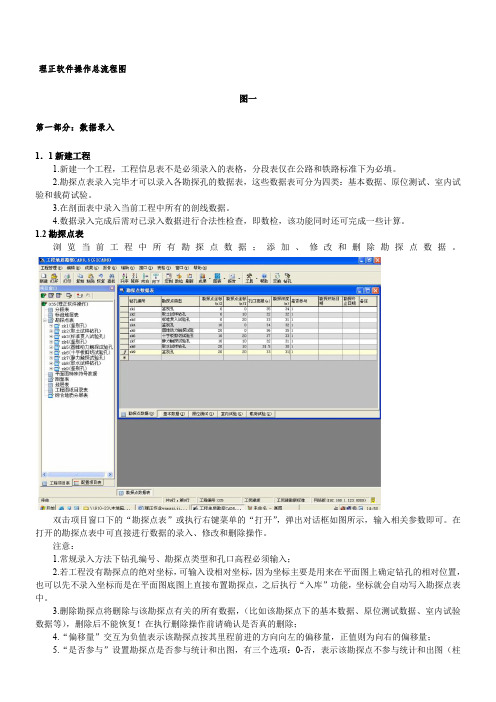
理正软件操作总流程图图一第一部分:数据录入1.1新建工程1.新建一个工程,工程信息表不是必须录入的表格,分段表仅在公路和铁路标准下为必填。
2.勘探点表录入完毕才可以录入各勘探孔的数据表,这些数据表可分为四类:基本数据、原位测试、室内试3.4.1.2浏数据。
双击项目窗口下的“勘探点表”或执行右键菜单的“打开”,弹出对话框如图所示,输入相关参数即可。
在打开的勘探点表中可直接进行数据的录入、修改和删除操作。
注意:1.常规录入方法下钻孔编号、勘探点类型和孔口高程必须输入;2.若工程没有勘探点的绝对坐标,可输入设相对坐标,因为坐标主要是用来在平面图上确定钻孔的相对位置,也可以先不录入坐标而是在平面图底图上直接布置勘探点,之后执行“入库”功能,坐标就会自动写入勘探点表中。
3.删除勘探点将删除与该勘探点有关的所有数据,(比如该勘探点下的基本数据、原位测试数据、室内试验数据等),删除后不能恢复!在执行删除操作前请确认是否真的删除;4.“偏移量”交互为负值表示该勘探点按其里程前进的方向向左的偏移量,正值则为向右的偏移量;5.“是否参与”设置勘探点是否参与统计和出图,有三个选项:0-否,表示该勘探点不参与统计和出图(柱状图及剖面图),但参与平面图的绘制;1-是,表示该点参与统计和绘制成果图表;2-绘剖面小柱状图,表示该勘探点在剖面图中将绘制小柱状图;6.项目窗口下所有的数据表中,用户都可以根据自己的习惯来设置数据表中录入项目的多少和项目排列先后次序。
下面以“勘探点表”为例介绍具体操作。
首先打开“勘探点表”,在“辅助”下选择“设置表格字段状态”,或点击主界面工具条中的“定制”,弹出对话框如图所示;7.选择工具栏右侧的“钻孔”或从“辅助”菜单下选择“钻孔点编号成批修改”可以完成勘探钻孔编号批修改,详细步骤参见操作技巧3.4.9;8.选择工具栏右侧的“交换”,或从“辅助”菜单下选择“勘探点X,Y坐标互换”,可以在选择的坐标系不同的情况下,实现对“勘探点表”的钻孔的X,Y坐标值互换。
理正软件操作
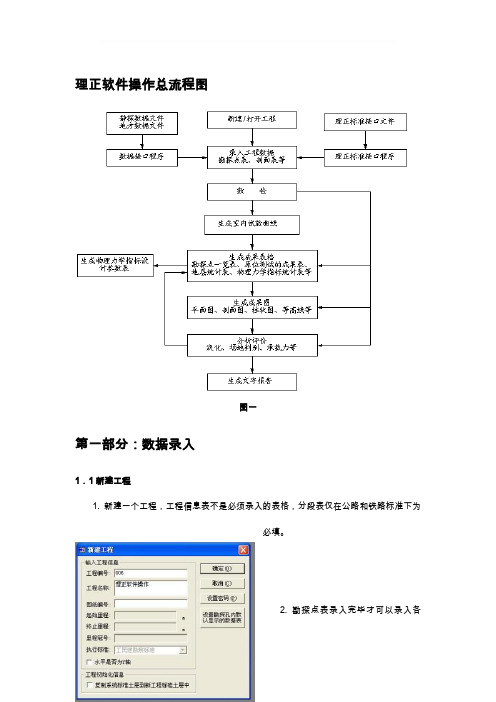
理正软件操作总流程图图一第一部分:数据录入1.1新建工程1. 新建一个工程,工程信息表不是必须录入的表格,分段表仅在公路和铁路标准下为必填。
2. 勘探点表录入完毕才可以录入各勘探孔的数据表,这些数据表可分为四类:基本数据、原位测试、室内试验和载荷试验。
3. 在剖面表中录入当前工程中所有的剖线数据。
4. 数据录入完成后需对已录入数据进行合法性检查,即数检,该功能同时还可完成一些计算。
1.2勘探点表浏览当前工程中所有勘探点数据;添加、修改和删除勘探点数据。
双击项目窗口下的“勘探点表”或执行右键菜单的“打开”,弹出对话框如图所示,输入相关参数即可。
在打开的勘探点表中可直接进行数据的录入、修改和删除操作。
注意:1. 常规录入方法下钻孔编号、勘探点类型和孔口高程必须输入;2. 若工程没有勘探点的绝对坐标,可输入设相对坐标,因为坐标主要是用来在平面图上确定钻孔的相对位置,也可以先不录入坐标而是在平面图底图上直接布置勘探点,之后执行“入库”功能,坐标就会自动写入勘探点表中。
3. 删除勘探点将删除与该勘探点有关的所有数据,(比如该勘探点下的基本数据、原位测试数据、室内试验数据等),删除后不能恢复!在执行删除操作前请确认是否真的删除;4.“偏移量”交互为负值表示该勘探点按其里程前进的方向向左的偏移量,正值则为向右的偏移量;5.“是否参与”设置勘探点是否参与统计和出图,有三个选项:0-否,表示该勘探点不参与统计和出图(柱状图及剖面图),但参与平面图的绘制;1-是,表示该点参与统计和绘制成果图表;2-绘剖面小柱状图,表示该勘探点在剖面图中将绘制小柱状图;6. 项目窗口下所有的数据表中,用户都可以根据自己的习惯来设置数据表中录入项目的多少和项目排列先后次序。
下面以“勘探点表”为例介绍具体操作。
首先打开“勘探点表”,在“辅助”下选择“设置表格字段状态”,或点击主界面工具条中的“定制”,弹出对话框如图所示;7. 选择工具栏右侧的“钻孔”或从“辅助”菜单下选择“钻孔点编号成批修改”可以完成勘探钻孔编号批修改,详细步骤参见操作技巧3.4.9;8. 选择工具栏右侧的“交换”,或从“辅助”菜单下选择“勘探点X,Y坐标互换”,可以在选择的坐标系不同的情况下,实现对“勘探点表”的钻孔的X,Y坐标值互换。
- 1、下载文档前请自行甄别文档内容的完整性,平台不提供额外的编辑、内容补充、找答案等附加服务。
- 2、"仅部分预览"的文档,不可在线预览部分如存在完整性等问题,可反馈申请退款(可完整预览的文档不适用该条件!)。
- 3、如文档侵犯您的权益,请联系客服反馈,我们会尽快为您处理(人工客服工作时间:9:00-18:30)。
理正软件操作总流程图图一第一部分:数据录入1.1新建工程1. 新建一个工程,工程信息表不是必须录入的表格,分段表仅在公路和铁路标准下为必填。
2. 勘探点表录入完毕才可以录入各勘探孔的数据表,这些数据表可分为四类:基本数据、原位测试、室内试验和载荷试验。
3. 在剖面表中录入当前工程中所有的剖线数据。
4. 数据录入完成后需对已录入数据进行合法性检查,即数检,该功能同时还可完成一些计算。
1.2勘探点表浏览当前工程中所有勘探点数据;添加、修改和删除勘探点数据。
双击项目窗口下的“勘探点表”或执行右键菜单的“打开”,弹出对话框如图所示,输入相关参数即可。
在打开的勘探点表中可直接进行数据的录入、修改和删除操作。
注意:1. 常规录入方法下钻孔编号、勘探点类型和孔口高程必须输入;2. 若工程没有勘探点的绝对坐标,可输入设相对坐标,因为坐标主要是用来在平面图上确定钻孔的相对位置,也可以先不录入坐标而是在平面图底图上直接布置勘探点,之后执行“入库”功能,坐标就会自动写入勘探点表中。
3. 删除勘探点将删除与该勘探点有关的所有数据,(比如该勘探点下的基本数据、原位测试数据、室内试验数据等),删除后不能恢复!在执行删除操作前请确认是否真的删除;4.“偏移量”交互为负值表示该勘探点按其里程前进的方向向左的偏移量,正值则为向右的偏移量;5.“是否参与”设置勘探点是否参与统计和出图,有三个选项:0-否,表示该勘探点不参与统计和出图(柱状图及剖面图),但参与平面图的绘制;1-是,表示该点参与统计和绘制成果图表;2-绘剖面小柱状图,表示该勘探点在剖面图中将绘制小柱状图;6. 项目窗口下所有的数据表中,用户都可以根据自己的习惯来设置数据表中录入项目的多少和项目排列先后次序。
下面以“勘探点表”为例介绍具体操作。
首先打开“勘探点表”,在“辅助”下选择“设置表格字段状态”,或点击主界面工具条中的“定制”,弹出对话框如图所示;7. 选择工具栏右侧的“钻孔”或从“辅助”菜单下选择“钻孔点编号成批修改”可以完成勘探钻孔编号批修改,详细步骤参见操作技巧3.4.9;8. 选择工具栏右侧的“交换”,或从“辅助”菜单下选择“勘探点X,Y坐标互换”,可以在选择的坐标系不同的情况下,实现对“勘探点表”的钻孔的X,Y坐标值互换。
1.3基本数据野外勘探的描述记录。
在打开的勘探点表下,选中一个勘探点,点击下方的“基本数据”,弹出对话框如图3.3-8所示。
该数据表包括“土层”、“分层记录”、“钻孔孔径”、“可塑性”、“水位”、“钻孔孔径”、“风化线”、“岩芯采取率RQD”、“湿度”和“自定义表一”等数据表。
原位测试录入原位测试数据。
在打开的勘探点表下,选中一个勘探点,点击下方的“原位测试”,弹出对话框如图3.3-10所示。
该数据表包括“动探”、“标贯”、“静探”、“波速”、“透水率”、“裂缝密度”、“渗透系数”、“十字板剪切”和“旁压”等数据表。
选择相应的试验数据表后填入相关试验数据即可。
注意:1. 动探数据表中“修正后击数”和标贯数据表中“修正后的标贯击数”数据项,软件可自动计算添加,用户只需输入修正前的击数,点击工具条中“数检”选择“动探、标贯击数修正”即可完成该数据项的添加;同时用户也可以直接输入修正后击数;2. “透水率”、“裂缝密度”、“渗透系数”数据表仅针对水利行业;3. “十字板剪切”和“旁压”的操作.4. 用鼠标点取该表格右上角的“切换到”的下拉框,可以切换到同一钻孔的其它几个录入界面(基本数据、室内试验、载荷试验)。
室内试验录入取样的土工试验结果数据。
在打开的勘探点表下,选中一个勘探点,点击下方的“室内试验”,弹出对话框如图3.3-10所示。
该数据表包括“常规试验”、“湿陷性(黄土)”、“水质分析”、“颗分试验”、“膨胀土”、“固结试验”、“直剪试验”和“三轴试验”等数据表。
根据所做的室内试验选择相应的试验数据表后填入相关项目即可。
注意:1. 只有常规试验中交互的土样数据后,才能在后面的试验项目中录入数据,如果用户没有做常规试验而只是做了其它的某个试验,就需要首先到常规试验表中录入该土样的相关数据;2. 用鼠标点取该表格右上角的“切换到”的下拉框,可以切换到同一钻孔的其它几个录入界面(基本数据、原位测试、室内试验)。
剖面数据表浏览当前工程中现存的所有剖线数据;添加、修改和删除剖线数据。
双击项目窗口下的“剖面表”或执行右键菜单的“打开”,弹出对话框如图所示,输入相关参数后即新增了一个剖线,在打开的剖面表中可直接进行剖线的修改和删除操作。
1.4数检对当前工程录入的数据进行合法性检查;在数据检查的过程中完成一些计算性功能。
数检不合法的数据分为两类:警告和错误。
对于警告性的不合法可以不修改,对于错误性的不合法建议修改,否则在后续的图表生成中可能会出现不合理或错误的情况。
不合法的数检数据在信息窗口中显示。
在“辅助”下选择“检查数据合法性”,弹出对话框如图所示,选择参与计算的项目和参与数检的项目表后点击“确定”键即可。
注意:1. 如果把某个项目前的“√”去掉则表示该项不参与计算或数检。
为了提高数检的速度,如果没有修改该项目所描述的表数据,数检时可以不参与(将“√”去掉);如果修改了相关的内容,应该参与数检或计算;2.“动探、标贯击数修正”有两种方法,一是岩土工程地质手册法(旧规范),一个是岩土工程勘察规范法(新规范),用户可根据需要选择,软件默认为新规范岩土工程勘察规范法;3.“计算固结压缩系数和压缩模量”是指用户在“室内试验”数据表中录入固结试验不同压力下孔隙比后,程序会自动计算压缩系数和压缩模量,计算中初始孔隙比取为天然孔隙比。
如果用户自己输入压缩系数和压缩模量,或通过固结试验曲线计算压缩系数和压缩模量,则请在数检中将此项目去掉;4. 在数检中对于那些参与计算的项目,程序可以自动计算,用户也可人工干预计算后的值。
如果要保留干预后的值,在以后的数检中必须将所干预项的计算功能去掉,否则计算出的值将覆盖干预的值。
第二部分:成果表格生成成果表格是根据当前工程的基本数据、原位数据、室内试验数据等生成成果表格,成果表格按照定制的模板生成,模板可依用户的习惯的进行定制。
模板及生成的成果表格都可以通过表格编辑来修改及打印输出。
可生成的成果表格有以下17种:⑴勘探点一览表;⑵勘探点地层一览表;⑶工程资料目录表;⑷标准贯入试验统计表;⑸动力触探试验统计表;⑹轻型动力触探试验统计表;⑺重型动力触探试验统计表;⑻超重型动力触探试验统计表;⑼静力触探试验统计表;⑽单桥静力触探试验统计表;⑾多桥静力触探试验统计表;⑿液化计算成果表(标贯法);⒀液化计算成果表(静探法);⒁土工试验综合成果表;⒂地层统计表;⒃物理力学指标统计表;⒄物理力学指标设计参数表。
流程图:2.1数据准备准备各成果表所需要的数据。
勘探点一览表需要用到勘探点表和各钻孔下的基本数据、原位测试和室内试验数据。
勘探点地层一览表需要用到勘探点表和各钻孔下的基本数据。
工程资料目录表对应项目窗口中的工程图纸目录表。
可参见工程图纸目录表。
标准贯入试验成果表、动力触探试验统计表、轻型、重型、超重型动力触探试验统计表、静力触探试验统计表、单桥、多桥静力触探试验统计表、对应于各钻孔下的原位测试数据表。
液化计算成果表在执行了“成果”下的“计算液化程度”后才能生成。
土工试验综合成果表主要用到室内试验表的数据。
地层统计表根据各孔基本数据表的数据做一些统计值的计算。
物理力学指标统计表根据各孔的基本数据、原位测试和室内试验表的数据做一些统计项目的统计计算。
物理力学指标设计参数表在物理力学指标统计表生成并入库后才能形成。
2.2生成表格在勘察总界面菜单“成果”下选择“生成成果表格”,进入“成果数据表格”界面,在“成果”下选择所要生成的成果表即可。
2.3生成勘探点一览表在“成果”菜单下选择“勘探点一览表”,弹出对话框,选择生成当前表格的模板文件,点击“确定”即可。
2.4生成勘探点地层一览表在“成果”菜单下选择“勘探点地层一览表”,,点击“确定”即可。
2.5生成工程资料目录表在“成果”菜单下选择“工程资料目录表”,在弹出对话框选择生成当前表格的模板文件,点击“确定”即可。
生成原位测试的统计表标准贯入试验成果表、动力触探试验成果表、轻型动力触探试验成果表、重型动力触探试验成果表以及超重型动力触探试验成果表都属于原位测试的成果表,操作一样,将以生成标准贯入试验成果表为例介绍具体操作。
在“成果”菜单下选择“标准贯入试验成果表”,选择相关参数后点击“确定”按钮即可。
入库将统计表的数据返回数据库中,可以入库的成果表包括:土工试验综合成果表、地层统计表和物理力学指标统计表。
“土工试验综合成果表”数据返回到“数据主库”中,“地层统计表”入库写到“地层表”中,“物理力学指标统计表”的数据返回到“综合地质分层表”用以生成“物理力学指标设计参数表”。
可以入库的成果表,“成果”下选择“成果数据入库”,则软件自动执行命令,入库成功后弹出相应的提示对话框,点击“确定”即可。
第三部分:成果图3.1平面图流程一(无平面底图的操作):流程二(有平面底图的操作):流程一:生成平面图前首先准备好勘探点表和剖面表的数据,之后到AutoCAD界面下选择“生成平面图”命令即可生成平面图;如果想把平面图布置到一个已有的底图上则需先打开已有底图,然后执行“底图初始化”命令来设定初始化图形参数和坐标的转换等,最后在图上成批布置勘探点和剖线等。
流程二:首先打开已经存在的底图,同样进行底图初始化,之后在底图上布置勘探点和剖线等,完成平面图的布置后执行“平面图数据入库”命令,钻孔和剖线的数据直接存入到数据表中。
3.2剖面图生成剖面图前首先要准备好数据,几乎用到项目窗口下所有数据表的数据以及生成的平面图的数据。
数据准备好之后生成剖面图的流程比较灵活有多种选择,可以对剖线自动分层后生成剖面图;可以对剖线手动分层入库后生成剖面图;也可以对剖线自动分层后再手动分层进行人工干预和修改入库后生成剖面图。
3.3柱状图柱状图处理工程中各钻孔的综合信息,生成标准柱状图,以便设计人员进行设计。
可生成六种柱状图:钻孔柱状图、动探柱状图、静探柱状图、地质柱状图、综合柱状图和输变电柱状图。
第四部分:分析评价4.1计算地基承载力操作步骤1. 录入试验基本数据不同行业和不同规范在计算承载力时,对不同类别的岩土需要以不同的参数来作为查表依据,因此需先录入相应的原始数据。
2. 生成物理力学指标统计表并入库由于查表计算承载力时所采用的查表指标为各土层指标的统计值,因此必须生成“物理力学指标统计表”并将表格数据入库。
具体操作详见第四章介绍。
3.计算地基承载力“成果”菜单下执行“计算地基承载力”命令,按提示选择行业标准和相应的国家规范或地方标准,即可生成承载力数据表。
